Google Переводчик
НА ЭТОМ СЕРВИСЕ МОГУТ СОДЕРЖАТЬСЯ ПЕРЕВОДЫ, ВЫПОЛНЕННЫЕ С ПОМОЩЬЮ ВЕБ-СЛУЖБЫ КОМПАНИИ GOOGLE. КОМПАНИЯ GOOGLE ОТКАЗЫВАЕТСЯ ОТ ВСЕХ ГАРАНТИЙ, КАСАЮЩИХСЯ ПЕРЕВОДОВ, ЯВНЫХ ИЛИ ПОДРАЗУМЕВАЕМЫХ, ВКЛЮЧАЯ ЛЮБЫЕ ГАРАНТИИ ТОЧНОСТИ, НАДЕЖНОСТИ И ЛЮБЫЕ ПОДРАЗУМЕВАЕМЫЕ ГАРАНТИИ КОММЕРЧЕСКОЙ ГОДНОСТИ, ПРИГОДНОСТИ ДЛЯ КОНКРЕТНЫХ ЦЕЛЕЙ И НЕНАРУШЕНИЯ ПРАВ ИНТЕЛЛЕКТУАЛЬНОЙ СОБСТВЕННОСТИ.
Подробные руководства Nikon Corporation (далее «Nikon») переведены для вашего удобства с помощью программного обеспечения для перевода на базе веб-службы Google Переводчик. Были предприняты все возможные усилия для обеспечения точности перевода, однако ни один автоматический перевод не является идеальным и не предназначен для замены переводов, выполненных людьми. Переводы предоставляются «как есть» в качестве сервиса для пользователей подробных руководств Nikon. Не дается никаких гарантий, явных или подразумеваемых, в отношении точности, надежности или правильности любых переводов, сделанных с английского языка на любой другой язык. Некоторый контент (например, изображения, видео, контент в формате Flash Video и т. д.) может быть переведен неточно из-за ограничений программного обеспечения для перевода.
Официальный текст содержится в версиях подробных руководств на английском языке. Любые расхождения или различия, возникшие в переводе, не являются обязывающими и не имеют юридической силы с точки зрения соблюдения или исполнения законодательства. При возникновении любых вопросов, связанных с точностью информации, содержащейся в переведенных подробных руководствах, следует обращаться к версии руководств на английском языке (официальная версия).
Запись голосовых заметок
-
Выберите фотографию.
Для каждого снимка можно записать только одну голосовую заметку; дополнительные голосовые заметки не могут быть записаны для снимков, уже отмеченных значком h . Существующая голосовая заметка должна быть удалена, прежде чем можно будет записать другую ( 0 Удаление голосовых заметок ).
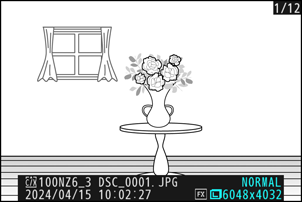
-
Выберите [ Запись голосового напоминания ] в меню i .
- Чтобы начать запись, нажмите кнопку i , выделите [ Запись голосовой заметки ] и нажмите J
- Во время записи камера отображает значок b и обратный отсчет оставшегося времени записи в секундах.
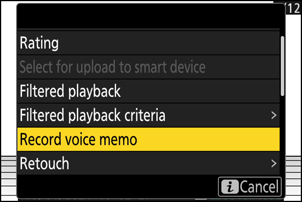
-
Нажмите J
- Запись будет завершена.
-
Изображения с голосовыми заметками обозначены значками h .
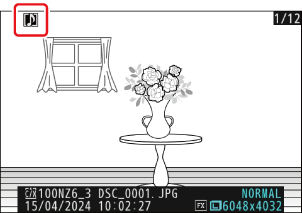
Голосовые заметки нельзя добавлять к видео или справочным данным Image Dust Off.
Голосовые заметки не могут быть записаны, если:
- селектор фото/видео поворачивается на 1 или
- идет многократная экспозиция.
Внимание: запись голосовых заметок
Во время записи сенсорное управление отключено, и другие изображения не могут быть отображены.
Нажатие кнопки спуска затвора или использование других элементов управления камерой может привести к завершению записи. Во время интервальной съемки запись заканчивается примерно за две секунды до того, как будет сделан следующий снимок; запись также заканчивается при выключении камеры.
Голосовые заметки для снимков, сделанных с двумя вставленными картами памяти и выбранными в меню фотосъемки для параметра [ Функция JPEG RAW ] параметрами [Резервное копирование], [ Первичная карта JPEG - вторичная карта JPEG ], [ Первичная карта RAW - вторичная карта HEIF ], [ Первичная карта HEIF HEIF ] или [ Первичная карта HEIF - вторичная карта HEIF], записываются с копиями на обеих картах.
Имена файлов голосовых заметок
Имена файлов голосовых заметок имеют вид «DSC_ nnnn .WAV». Голосовая заметка имеет тот же номер файла (« nnnn »), что и изображение, с которым она связана. Например, голосовая заметка для изображения «DSC_0002. JPG » будет иметь имя файла «DSC_0002.WAV». Имена файлов голосовых заметок можно просматривать на компьютере.
- Голосовые заметки для фотографий, записанных с выбранным [ Adobe RGB ] для [ Цветовое пространство ] в меню фотосъемки, имеют имена вида «_DSC nnnn .WAV».
- Голосовые заметки для фотографий, записанных с префиксом, отличным от « DSC », выбранным для [ Именование файлов ] в меню фотосъемки, будут записаны с выбранным префиксом вместо « DSC ».
Использование элементов управления для записи голосовых заметок
С помощью следующих операций можно записывать голосовые заметки без использования меню i .
- Нажмите кнопку, которой назначена функция [ Голосовая заметка ] с помощью пользовательской настройки f3 [ Пользовательские элементы управления (воспроизведение) ].
- Назначьте [ Голосовая заметка ] для [ Пролистывание вверх ] или [ Пролистывание вниз ] в пользовательской настройке f15 [ Пролистывание при полнокадровом воспроизведении ] и пролистывайте вверх или вниз на мониторе.

